Keliatannya kamu harus cari tau cara menggunakan Process Lasso pada artikel kali ini karena...
...pada kesempatan kali ini, saya akan membahasnya sampai ke akar-akarnya!
Penasaran seperti apa cara menggunakan Process Lasso untuk mengoptimalkan performa system Laptop atau Komputer (PC)? Langsung aja simak artikel ini sampai selesai.
Yuk lanjut...!
Process Lasso. Apa Fungsinya?
Process Lasso merupakan software/perangkat lunak milik Bitsum yang diklaim dapat mengoptimalkan kinerja sistem secara terus-menerus (realtime).
"Memang apa saja fitur-fitur yang ada pada aplikasi ini sehingga dapat mengoptimalkan kinerja laptop atau komputer (PC) secara terus-menerus?"
Bitsum Process Lasso ini ditenagai dengan banyak fitur sakti yang bisa dibilang tidak akan kamu temukan pada aplikasi lain. Penasaran apa saja fitur-fiturnya?
Berikut adalah fitur-fitur yang ada pada Process Lasso...
Fitur yang Ada Pada Process Lasso
- ProBalance (Dynamic priority and affinity optimization)
- SmartTrim (memangkas virtual memory yang hampir penuh/penuh)
- Performance Mode (pada versi sebelumnya, fitur ini disebut Gaming Mode).
- Persistent priorities and CPU affinities
- Auto-terminate
- Process Watchdog
- Instance Count Limits
- Limit Application CPU Use
- Balance Application Instances
- Multi-Core Optimization
- I/O priorities (persistent or temporary)
- Power Scheme Automation
- System Responsiveness Metric
- Independent Core Engine
- Minimal Resource Use
- Available in x86-32(bit) and x86-64(bit) builds
- Current version supports systems running up to 64 CPU cores; logical or in Hyper-Threaded mode.
Bagaimana Cara Process Lasso Mengoptimalkan Performa PC?
Process Lasso mengoptimalkan performa laptop/PC dengan 2 cara:
- Meningkatkan responsivitas agar sistem lebih responsif meskipun ram hampir penuh dengan cara memangkas penggunaan virtual RAM dari penggunaan yang tidak diperlukan.
- Mengurangi prioritas dan mengalihkan prioritas performa ke aplikasi yang sedang digunakan dan memerlukan kinerja yang lebih keras.
Keduanya bekerja dengan cara otomatis. Tapi, bagi kalian yang ingin melakukannya secara manual, kamu bisa memprioritaskan aplikasi yang seharusnya diprioritaskan dan mengurangi prioritas pada aplikasi yang tidak diperlukan.
Lalu bagaimana cara menggunakan Process Lasso untuk mengoptimalkan performa laptop atau komputer (PC)?
Mudah! Langsung aja simak cara kerjanya sebagai berikut...
Cara menggunakan Process Lasso: Cara Kerja
- Pertama, arahkan pointer menuju menu bar, lalu klik kanan pada icon hijau berwarna kotak (aplikasi Process Lasso).

- Setelah itu, klik "ProBalance enabled" dan "Smart Trim enabled".

- ProBalance berfungsi untuk menjaga agar kinerja system tetap responsif dengan cara menurunkan prioritas pada aplikasi yang tidak diperlukan dan memprioritaskan aplikasi yang sedang digunakan atau diperlikan
- Smart Trim berfungsi untuk memangkas penggunaan Virtual RAM dari aplikasi-aplikasi yang tidak diprioritaskan.
- Kemudian buka Process Lasso lalu buka tab "Active Process".
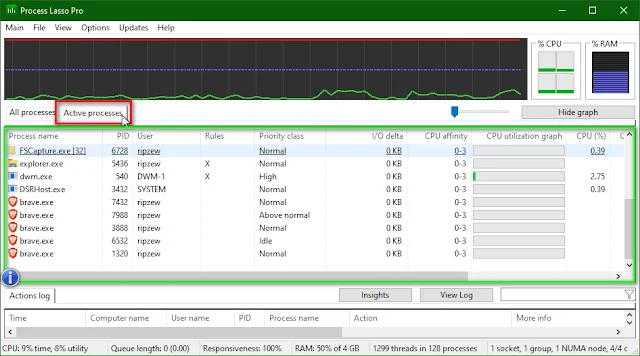
- "Active Process" untuk menunjukkan aplikasi yang berjalan di latar depan (foreground).
- "All Process" untuk menunjukkan SEMUA aplikasi yang berjalan, entah itu di latar belakang maupun latar depan (background & foreground).
- Klik kanan pada aplikasi yang ingin diprioritaskan atau yang tidak ingin diprioritaskan, lalu pilih "Priority class".
- Selanjutnya, pilih "Always" kemudian klik "High"

- Pilih "always" apabila ingin menerapkan prioritas tersebut secara permanen.
- Pilih "current" apabila ingin menerapkan prioritas tersebut secara sementara (prioritas akan kembali ke pengaturan semula setelah system dinyalakan ulang/reboot/restart).
- Kembali klik kanan pada aplikasi diinginkan, setelah itu klik "Exclude from ProBalance" dan "Induce Performance Mode"

- Aktifkan "Induce Performance Mode" apabila aplikasi tersebut memerlukan prioritas lebih dan kinerja yang lebih keras seperti game berat atau aplikasi berat lainnya.
Cara Menghentikan Aplikasi dengan Process Lasso Secara Paksa (INSTAN)
Tujuannya dari cara ini yaitu menghentikan aplikasi secara paksa dan instan. Cara ini sangat cocok bagi kalian yang mendapati aplikasi mengalami "Not Responding" atau error lainnya dan harus segera ditutup secara paksa agar tidak mengganggu.
Ok, langsung saja kita menuju cara kerjanya:
- Buka Process Lasso;
- Lalu buka tab "All Process".

- "Active Process" untuk menunjukkan aplikasi yang berjalan di latar depan (foreground).
- "All Process" untuk menunjukkan SEMUA aplikasi yang berjalan, entah itu di latar belakang maupun latar depan (background & foreground).
- Cari aplikasi yang ingin dihentikan/stop, setelah itu klik kanan lalu pilih "Terminate NOW" untuk menghentikan aplikasi yang diinginkan secara instan.

Cara Menghentikan Aplikasi dengan Process Lasso Secara Paksa (PERMANEN )
Cara ini sangat-sangat cocok bagi kalian yang ingin sekali menghentikan aplikasi/service yang sangat mengganggu tapi tidak bisa dihentikan dengan cara yang normal sebagai contoh: Windows Update (di windows 10) atau aplikasi yang mengganggu lainnya.
Simak cara kerjanya sebagai berikut:
Buka Process Lasso;
- Kemudian buka tab "All Process".

- "Active Process" untuk menunjukkan aplikasi yang berjalan di latar depan (foreground).
- "All Process" untuk menunjukkan SEMUA aplikasi yang berjalan, entah itu di latar belakang maupun latar depan (background & foreground).
- Cari aplikasi yang ingin dihentikan/stop secara permanen, setelah itu klik kanan lalu pilih "Disallow Process" untuk menghentikan aplikasi yang diinginkan secara paksa dan PERMANEN.

Cara mengembalikan aplikasi yang telah di-Disallow Process (aplikasi yang telah dihentikan secara permanen)
Bagi kalian yang sudah menerapkan "Disallow Process" atau menghentikan aplikasi secara paksa dan permanen tapi berubah pikiran dan ingin mengembalikannya ke process atau menjalankannya kembali seperti sedia kala...
...berikut adalah langkah-langkahnya:
- Buka menu "Options" yang berada pada bagian atas;
- Selanjutnya klik "Control", lalu pilih "Configure Disallow Processes ..." maka akan muncul jendela baru yang akan menampilkan aplikasi-aplikasi yang telah di-Disallow Process atau dihentikan secara permanen oleh Process Lasso;

- Selanjutnya, langsung saja pilih aplikasi yang ingin dijalankan kembali atau dihapus dari daftar;
- Klik "Remove Selected" kemudian klik "OK"

Penutup
Sekian dari tutorial: cara menggunakan Process Lasso untuk mengoptimalkan/mempercepat kinerja laptop atau komputer (PC). Semoga bermanfaat bagi kita semua, terutama bagi kawan-kawan sekalain yang telah memasang aplikasi tersebut.
Mohon maaf apabila terdapat kesalahan di dalam penulisan artikel ini. Saya sangat mengharapkan masukkan dari kawan-kawan sekalian agar kedepannya saya dapat membuat artikel yang lebih baik lagi.
Akhir kata, cukup sekian dan terima kasih.





Posting Komentar